- Добављач криптографских услуга је софтверска библиотека која се користи за шифровање докумената као што су Ворд и Екцел или за обављање аутентификације корисника помоћу паметних картица.
- Грешке повезане са ЦСП-ом обично значе да је откривено неовлашћено коришћење: рачунарски вируси или критичне датотеке промењене су из непознатих разлога. Поседовање пиратског софтвера може довести до ових проблема. Читајте даље да видите шта да радите.
- За аутентификацију или приватност предузимају се више корака како би се осигурала сигурност. Погледајте наше чланке из одељак за шифровање да сазнате више.
- Исправите досадне грешке повезане са Виндовсом. Следите упутства из наших водича у Чвориште за грешке у оперативном систему Виндовс 10 које смо припремили.

- Преузмите алатку за поправак рачунара Ресторо који долази са патентираним технологијама (патент доступан овде).
- Кликните Покрените скенирање да бисте пронашли проблеме са Виндовсом који би могли да узрокују проблеме са рачунаром.
- Кликните Поправи све да бисте решили проблеме који утичу на сигурност и перформансе рачунара
- Ресторо је преузео 0 читаоци овог месеца.
Грешка Виндовс криптографског добављача услуга грешка је у вези са потписивањем докумената и уколико редовно не потпишете ПДФ документе, вероватно нећете често виђати ову грешку.
Као што смо већ поменули Виндовс криптографски добављач услуга, грешка се јавља приликом покушаја потписивања ПДФ докумената или приликом покушаја приступа веб локацијама са омогућеним ЦАЦ-ом.
Ако често потписујете ПДФ документе, ова грешка може вам створити много проблема, али на срећу, решење постоји.
Грешка Виндовс криптографског добављача услуга може створити много проблема на вашем рачунару, а кад смо већ код ове грешке, ево неких сличних проблема које су корисници пријавили:
- Добављач криптографских услуга Виндовс пријавио је грешку. Скуп кључева није дефинисан, а кључ није постоји, кључ није важећи, објекат није пронађен, неважећи потпис, параметар је нетачан, приступ је одбијен - Постоје разне поруке о грешкама које се могу појавити, али ако их наиђете, могли бисте да их поправите помоћу једног од наших решења.
- Грешка добављача Виндовс криптографских услуга Адобе - До овог проблема може доћи код Адобе Ацробат-а, а ако га наиђете, будите сигурни да је Адобе Ацробат ажуриран. Ако је потребно, потражите доступне исправке и преузмите их.
- Грешка добављача услуге криптографског сервиса Виндовс који сигурносни токен нема - Ово је још једна грешка на коју можете наићи. Да бисте то поправили, само уклоните нежељене сертификате и проверите да ли то помаже.
- Виндовс добављач криптографских услуга пријавио је код грешке 0, 1400 - Према мишљењу корисника, до ових грешака може доћи због софтвера независних произвођача, посебно еПасс2003, а ако користите ову алатку, обавезно је уклоните и проверите да ли то решава ваш проблем.
Како да решим проблеме са Виндовс добављачем криптографских услуга?
1. Ажурирајте управљачки програм уређаја са потписом
- Десни клик на Почетак дугме и изаберите Менаџер уређаја са списка.

- Пронађите свој уређај за дигитални потпис.
- Кликните десним тастером миша на управљачки програм и изаберите Ажурирати драјвер.
- Сада можете одабрати Аутоматско тражење управљачких програма или другу опцију ако већ имате исправан управљачки програм који сте преузели од произвођача.
Овај проблем може бити узрокован проблематичним управљачким програмом вашег уређаја са потписом, па је овде најбоља опција покушати ажурирати управљачки програм најновијим.
2. Инсталирајте најновија ажурирања за Адобе Ацробат
Многи корисници су пријавили грешку добављача услуге криптографског Виндовс-а док су користили Адобе Ацробат. Чини се да се овај проблем јавља ако је ваш Ацробат застарео. Међутим, проблем можете решити једноставним ажурирањем Адобе Ацробата на најновију верзију.
Да бисте ручно проверили да ли постоје исправке, једноставно идите на Помоћ> Провери да ли постоје исправке. Ако су доступна нека ажурирања, она ће се аутоматски преузети у позадини. Када се Адобе Ацробат ажурира на најновију верзију, проблем би требало да буде у потпуности решен.
Упозорење: Грешка Виндовс криптографског добављача услуга може се приказати у случају да користите нелиценцирану верзију софтвера Адобе. Ако нисте сигурни у то, препоручујемо вам да га преузмете са званичне странице.
⇒ Преузмите Адобе Ацробат са званичне странице
3. Изаберите другу потврду о потпису
При покушају потписивања ПДФ документи не користе подразумевани сертификат потписа, уместо тога користите падајући мени и изаберите различите сертификате потписа. Ако вам и тај сертификат о потпису доведе до грешке, покушајте да користите други.
4. Подесите добављача криптографије на ЦСП
Ако се и даље појављује грешка Виндовс оператора криптографске услуге, можда ћете морати да промените добављача криптографских услуга у ЦСП. Ово је релативно једноставно учинити, а то можете учинити следећи ове кораке:
- Отвори Алатке клијента за потврду идентитета СафеНет. Можете га отворити одласком у његов инсталацијски директоријум или десним кликом на СафеНет икону у системској палети и одабиром Алати из менија.
- Када Алатке клијента за потврду идентитета СафеНет отвара се клик на „Златна опрема“ симбол у врху да би се отворио Напредни приказ.
- У Напредни приказ проширити Жетони и дођите до сертификата који желите да користите за потписивање. Требали би се налазити испод Група сертификата корисника.
- Кликните десним тастером миша на сертификат и одаберите Постави као ЦСП из падајућег менија. Мораћете да поновите 4. корак за све сертификате које користите.
- Близу Алатке клијента за потврду идентитета СафеНет и покушајте поново да потпишете документе.
Након промене добављача криптографије, проблем би требало да буде у потпуности решен.
5. Уклоните нежељене сертификате
Понекад се грешка Виндовс криптографског добављача услуга може појавити због одређених сертификата који се налазе на вашем рачунару. Међутим, проблем можете решити једноставним проналажењем и уклањањем нежељених сертификата. Нежељене сертификате можете уклонити на следећи начин:
- Притисните Виндовс тастер + Р. и тип инетцпл.цпл. Притисните Ентер да га покрене.
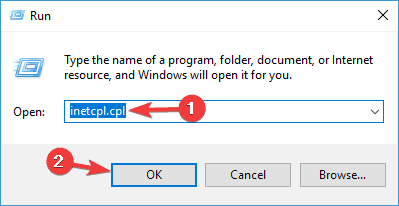
- Иди на Садржај и кликните на Сертификати дугме.
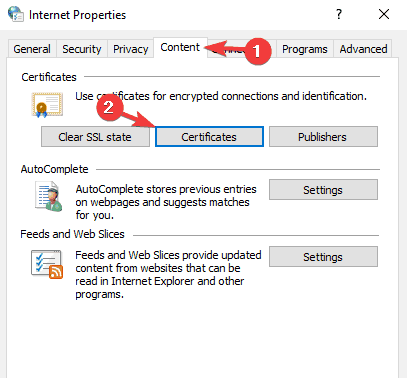
- Сада ћете видети листу сертификата.
- Изаберите проблематичне сертификате и кликните на Уклоните дугме.
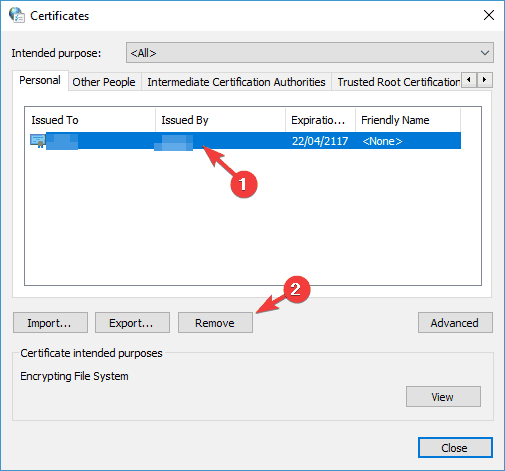
- Кликните близу, а затим кликните У реду.
- Близу интернет претраживач и сви Адобе Ацробат Документи.
- Покушајте поново да потпишете документе.
Покрените скенирање система да бисте открили потенцијалне грешке

Преузмите Ресторо
Алат за поправак рачунара

Кликните Покрените скенирање да бисте пронашли проблеме са Виндовсом.

Кликните Поправи све да реши проблеме са патентираним технологијама.
Покрените скенирање рачунара помоћу алатке за обнављање система Ресторо да бисте пронашли грешке које узрокују сигурносне проблеме и успоравање. По завршетку скенирања, поступак поправке ће оштећене датотеке заменити новим Виндовс датотекама и компонентама.
Када уклоните нежељене сертификате, проверите да ли је проблем још увек присутан.
6. Поново инсталирајте еПасс2003 софтвер
До ове грешке може доћи када користите еПасс2003 е-токен, па деинсталирајте софтвер еПасс2003 и поново га инсталирајте.
- Притисните Виндовс тастер + И. отворити Апликација за подешавања. Сада идите на Апликације одељак.
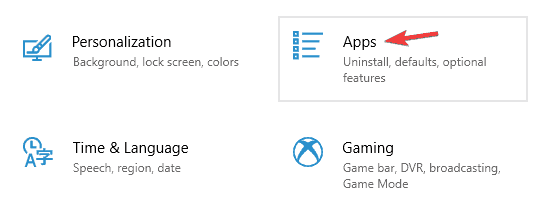
- Пронађите и уклоните еПасс2003 софтвер.
- Поново покрените рачунар.
- Када се рачунар покрене, поново инсталирајте еПасс2003.
- Приликом инсталирања еПасс2003 обавезно одаберите Мицрософт ЦСП при одабиру опције ЦСП.
- Након поновне инсталације еПасс2003, све би требало да се врати у нормалу и да се реши грешка Виндовс криптографског сервиса.
Понекад употреба ове методе неће успети јер можда постоје неке заостале датотеке и уноси у регистар који могу ометати ваш систем и проузроковати грешку Виндовс оператора криптографске услуге поново појавити.
Да бисте то спречили, мораћете да у потпуности уклоните софтвер еПасс2003 са рачунара. Најбољи начин за то је коришћење програма за деинсталацију као што је Рево Унинсталлер. Софтвер за деинсталацију дизајниран је за уклањање било које апликације са рачунара, укључујући све његове датотеке и уносе у регистар, а коришћењем овог софтвера обезбедићете да је апликација у потпуности уклоњен.
Једном када уклоните еПасс2003 помоћу програма за деинсталацију, поново га инсталирајте и проверите да ли је проблем још увек присутан.
7. Измените свој регистар
Ако се и даље појављује грешка Виндовс криптографског добављача услуге док користите Адобе Ацробат, проблем су можда ваша подешавања. Већина подешавања се чува у регистру, а да бисмо решили овај проблем, мораћемо да уклонимо неколико вредности из регистра.
Ово је релативно једноставно и то можете учинити следећи ове кораке:
- Притисните Виндовс тастер + Р. и ући регедит. Притисните Ентер или кликните У реду.
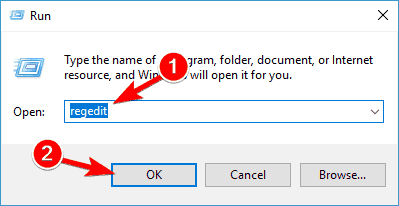
- Када Уредник регистра отвори, идите на.
ХКЕИ_ЦУРРЕНТ_УСЕРСофтвареАдобеАдобе Ацробат11.0Овај тастер се може мало разликовати у зависности од верзије Адобе Ацробата коју користите.
- У левом окну пронађите Сигурност тастер, кликните десним тастером миша и изаберите Извоз.
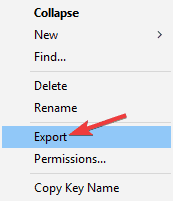
- Унесите жељено име за резервну копију, одаберите локацију за чување и кликните на сачувати дугме. Ако се након промене регистра појаве нови проблеми, можете једноставно покренути датотеку коју сте креирали да бисте је вратили.

- Након тога кликните десним тастером миша на Сигурност а затим изаберите Избриши из менија.
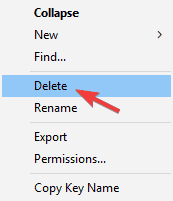
- Када се појави дијалог за потврду, кликните да.
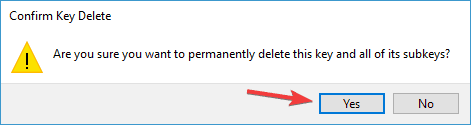
Након тога поново отворите Адобе Ацробат и проблем би требало да буде решен.
Уређивач регистра се неће отворити? Не знојите се - имамо овај водич за вас
8. Користите своју паметну картицу или активни кључ
Према мишљењу корисника, можда ћете моћи да исправите грешку Виндовс криптографског добављача услуга на рачунару једноставним коришћењем паметне картице или активног кључа. Ако немате паметну картицу или активни кључ који садржи копију вашег сертификата, ово решење неће радити за вас, па га можете једноставно прескочити.
Да бисте решили овај проблем, потребно је само да урадите следеће:
- Уметните паметну картицу или активни кључ.
- Сада притисните Виндовс тастер + С. и ући контролна табла. Изаберите Контролна табла са списка.
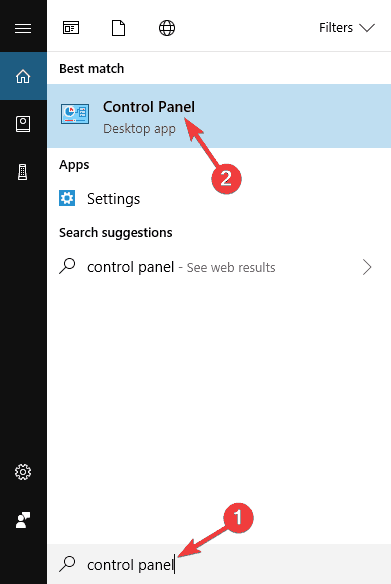
- Када Контролна табла отвори, идите на Кориснички налози одељак.
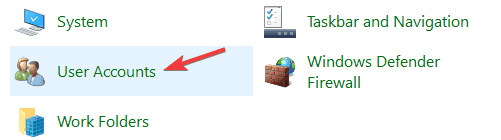
- У левом окну изаберите Управљајте сертификатима за шифровање датотека.
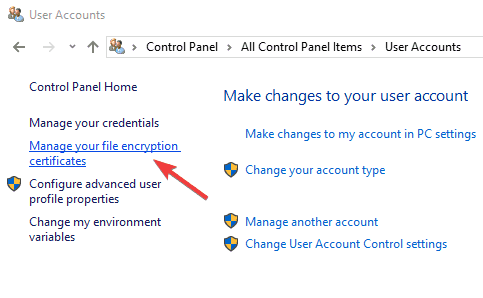
- Када се појави нови прозор, кликните Следећи.
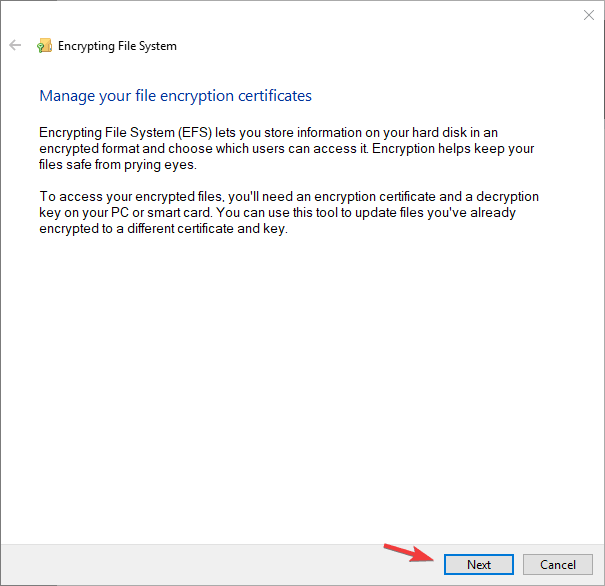
- Изаберите Користите овај сертификат опција. Ако није доступан, кликните на Изаберите Сертификат дугме.
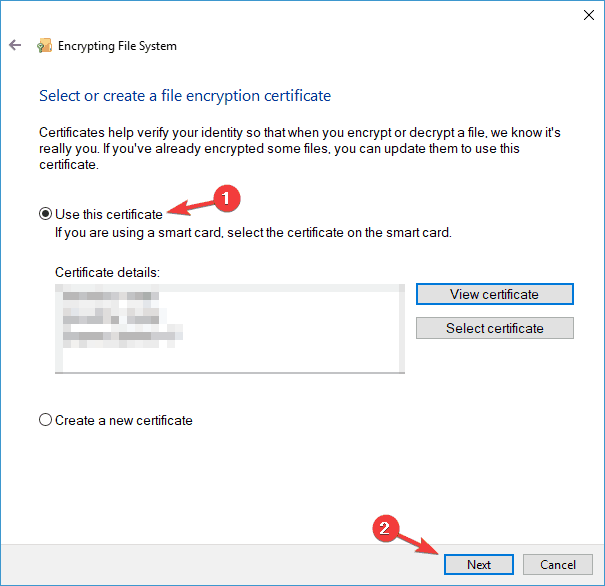
- Сада ћете видети екран паметне картице / активног кључа. Пријавите се ако је потребно.
- Кликните Следећи након учитавања сертификата.
- Кад дођете до Ажурирајте своје раније шифроване датотеке прозор, чек Сви логички управљачки програми и ажурирајте шифроване датотеке.
- Кликните Следећи и Виндовс би без проблема требало да ажурира ваше сертификате.
Ово је напредно решење, али неколико корисника тврди да оно функционише, па ако имате паметну картицу или активни кључ, можда бисте желели да га испробате.
9. Направите нови потпис
Према корисницима, грешка Виндовс криптографског добављача услуга може се појавити са Адобе ДЦ, а најбољи начин за решавање овог проблема је стварање новог потписа са Виндовс сертификатом. Након тога проблем би требало решити и све ће поново почети да функционише.
Грешка Виндовс криптографског добављача услуга може бити проблематична, али надамо се да сте успели да је поправите помоћу решења из овог чланка.
 Још увек имате проблема?Поправите их помоћу овог алата:
Још увек имате проблема?Поправите их помоћу овог алата:
- Преузмите овај алат за поправак рачунара оцењено одличним на ТрустПилот.цом (преузимање почиње на овој страници).
- Кликните Покрените скенирање да бисте пронашли проблеме са Виндовсом који би могли да узрокују проблеме са рачунаром.
- Кликните Поправи све да реши проблеме са патентираним технологијама (Ексклузивни попуст за наше читаоце).
Ресторо је преузео 0 читаоци овог месеца.
Често постављана питања
Криптографске услуге пружају начине за потврду дигиталних потписа Виндовс датотека и омогућавају инсталацију нових програма. Такође помажу у додавању, уклањању и ажурирању Роот сертификати са рачунара.
Можете га поправити пратећи кораке из Овај чланак. Уклоните сертификат који узрокује грешке или можда софтвер који није преузет из званичног извора.
Услугу можете искључити покретањем Цомманд Промпт-а као администратора и покретањем нет стоп цриптсвц команда.


